Az e-mailek zökkenőmentes szinkronizálása iPhone/iPad készüléken és szinkronizálási tippek
Manapság a legtöbbünk számára fontos a kapcsolattartás. Az e-mailek zökkenőmentes szinkronizálása elengedhetetlenné válik. Ez a cikk bemutatja, hogyan szinkronizálhatja az e-maileket iPhone-on, és hogyan használhatja ki az előnyeit Levélnapok a szinkronizáláshoz.
OLDAL TARTALMA:
1. rész: Mit jelent a levelezési napok szinkronizálása?
Mi az a Mail Days to Sync?
A szinkronizálandó levélnapok arra a funkcióra utalnak, amely lehetővé teszi a felhasználók számára, hogy beállítsák az e-mail szinkronizálási napok tartományát. Általában a lehetőségek között mozog 1 Day nak nek 1 hónap (alapértelmezett).
A felhasználók igény szerint kiválaszthatják a szinkronizálási napokat, elkerülve a túl sok felesleges e-mail szinkronizálását, ami túl sok tárhelyet foglal el.
Ez a beállítás segít a felhasználóknak kielégíteni az e-mailek meghatározott ideig történő szinkronizálását és az e-mail tárhely kezelését.
Hogyan lehet megváltoztatni a Mail Days alkalmazást az iPhone/iPad szinkronizálására?
Lépés 1. Ugrás beállításoklapozzunk lefelé a kereséshez Levél és kattintson rá. A következő oldalon érintse meg a lehetőséget Fiókok és válassza ki a megcélzott fiókját.
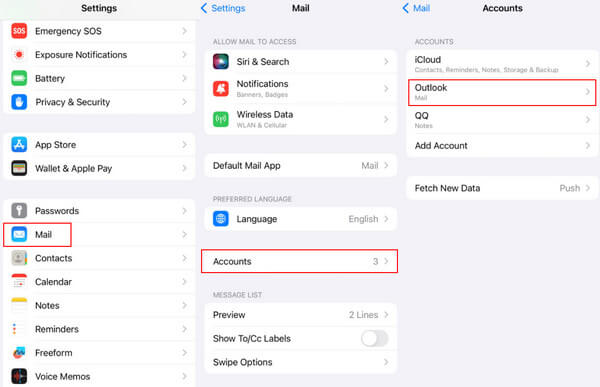
Lépés 2. Az e-mail fiók oldalán kattintson a gombra Levélnapok a szinkronizáláshoz és a következő oldalon válassza ki a kívánt határidőt az iPhone Mail készülékére automatikusan küldött e-mailekhez. Ha az összes e-mailt szinkronizálni szeretné, válassza a lehetőséget No Limit.
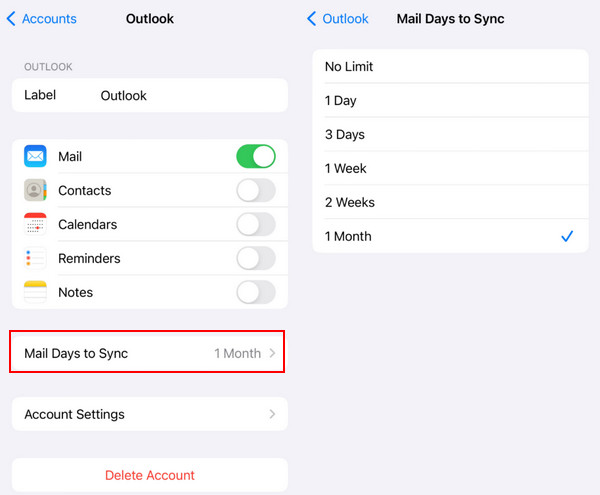
2. rész: Az e-mailek szinkronizálása iPhone-on és iPaden
Mivel tudja, hogyan módosíthatja a Mail Days alkalmazást az iPhone/iPad szinkronizálására, tudja, hogyan kell szinkronizálni az e-maileket iPhone-on és iPaden? A következő szöveg megadja a választ.
1. Mailben
Ez a rész bemutatja, hogyan szinkronizálhat e-maileket iPhone készülékkel az iPhone e-mail szinkronizálási beállításaival.
Lépés 1. Ugrás beállítások > Levél > Fiókok > Új adatok letöltése annak ellenőrzésére, hogy a Push kapcsoló zöld színű-e. Ha nem, kapcsolja be, hogy lehetőség szerint új adatokat küldjön iPhone-jára a szerverről.
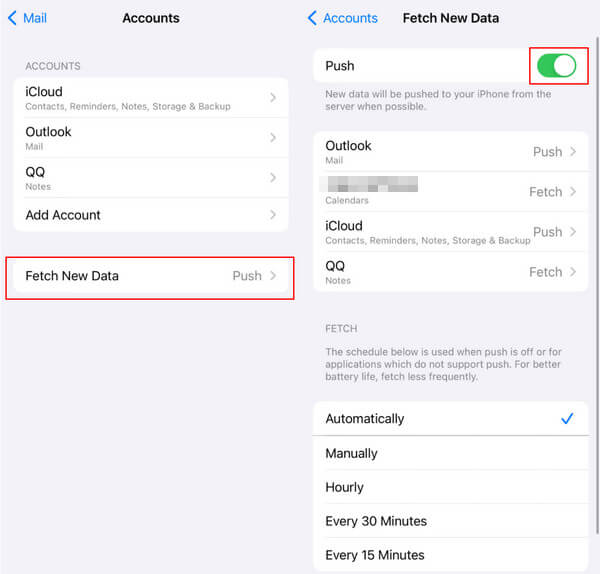
Lépés 2. A Push bekapcsolása után térjen vissza az előző oldalra, és válassza a lehetőséget Fiók hozzáadása. Ezután válassza ki e-mail fiókját (iCloud, Exchange, Google stb.), és adja meg e-mail címét és jelszavát az e-mail fiók beállításához az eszközön.
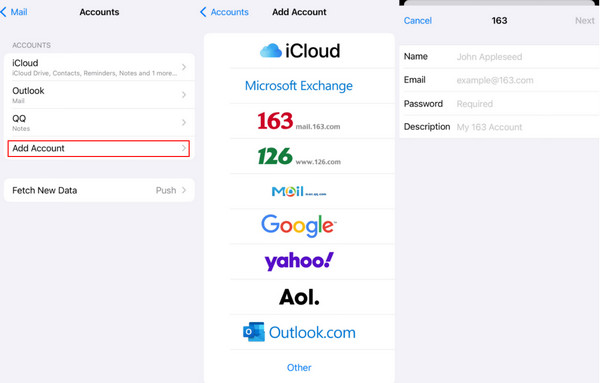
Lépés 3. Kattintson az imént hozzáadott fiókra, majd érintse meg a Mail kapcsolót (zöld).
Ezután zökkenőmentesen szinkronizálhatja az e-maileket iPhone-on.
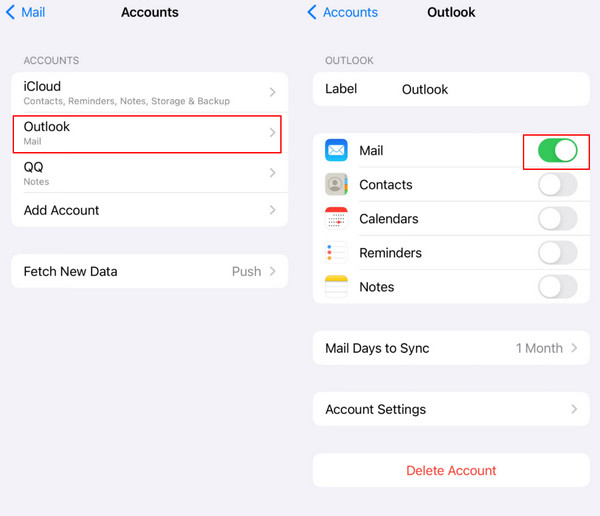
Az iPaden az e-mailek szinkronizálásának lépései alapvetően ugyanazok.
Az e-mailek szinkronizálásához iPhone és iPad között vagy más iOS-eszközök között használhatja iCloud.
Csak menj a beállítások felületen, és kattintson felül a nevére. Lelet iCloud és kattintson rá. Ezután érintse meg Összes találni Levél és engedd meg Szinkronizálja ezt az iPhone-t. Ezután ugyanazzal az Apple ID-vel találja meg a vonatkozó e-maileket más iOS-eszközökön.
Az e-mailen kívül az iCloudot is használhatja üzenetek szinkronizálása, fényképek, fájlok stb. iOS-eszközök között.
2. Harmadik féltől származó e-mail alkalmazáson keresztül
Bár a Mail robusztus szinkronizálási funkcióval rendelkezik, néhány felhasználó még mindig hozzászokott a harmadik féltől származó levelezőalkalmazásokhoz, például a Gmailhez és az Outlookhoz a speciális funkciókhoz.
A következő részben a Gmailt vesszük példának annak bemutatására, hogyan szinkronizálhatja az e-maileket iPhone-on az e-mail alkalmazáson keresztül.
Lépés 1. Győződjön meg arról, hogy telepítette a Gmail az iPhone-on. Ha nem, menj a App Store kapni.
Lépés 2. Indít Gmail és jelentkezzen be a megfelelő fiókba jelszóval.
Lépés 3. Keresse meg a kezelőfelület bal felső sarkában Menü (három csík). Ezután görgessen lefelé a választáshoz beállítások.
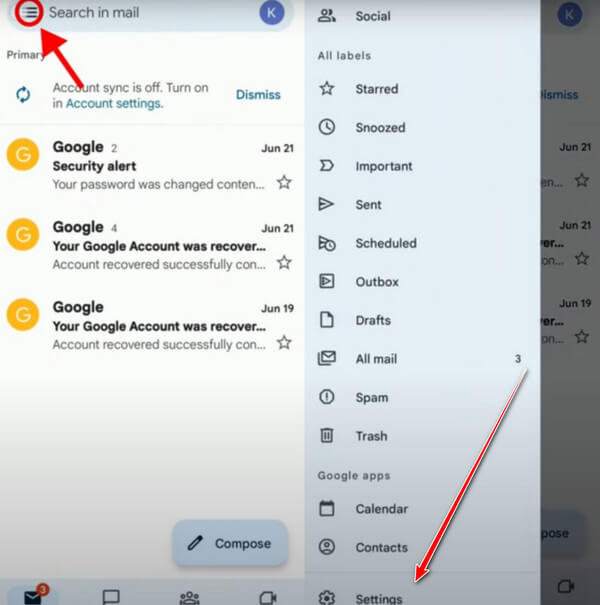
Lépés 4. Érintse meg fiókját a következő oldalon. Keresse meg a Szinkronizálja a Gmailt opciót, és ellenőrizze. Ezután könnyedén szinkronizálhatja az e-maileket az iPhone készülékkel.
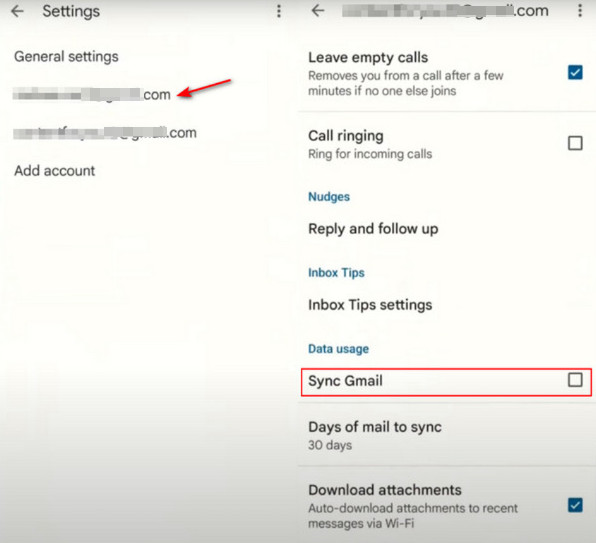
További tippek: Az Apeaksoft iPhone Transfer használata az adatok szinkronizálásához
Ha iPhone-adatait egy másik iPhone-nal vagy más eszközökkel kell szinkronizálnia, erősen javasoljuk Apeaksoft iPhone Transfer neked!
Az iPhone-hoz dedikált átviteli eszközként adatvesztés nélkül képes adatokat, például fényképeket, zenét, videókat, névjegyeket, üzeneteket stb. továbbítani iOS-eszközök és számítógép között. A szinkronizálás mellett az iPhone-fájlokat is szerkesztheti a számítógépén keresztül.
Biztonságos letöltés
Biztonságos letöltés
Itt vannak az adatok szinkronizálásának lépései Apeaksoft iPhone Transfer.
Lépés 1. Letöltés Apeaksoft iPhone Transfer hivatalos weboldaláról vagy a fenti megfelelő gomb megnyomásával. Telepítés után futtassa.
Lépés 2. Csatlakoztassa iPhone készülékét a számítógépéhez adatkábellel. Ezután látni fogja az iPhone-jával kapcsolatos kapcsolódó információkat a felületen.
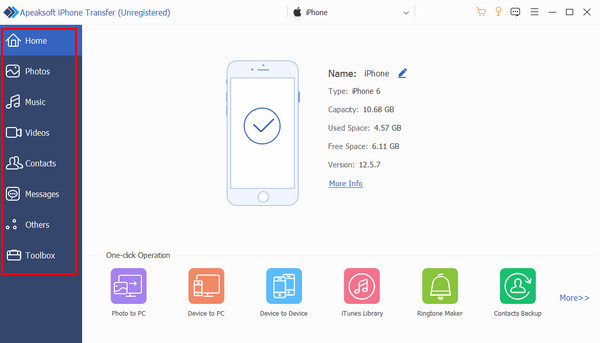
Lépés 3. Lépjen a bal oldali navigációs panelre, és válassza ki a kívánt funkciókat. Itt választunk képek példaként. Ezután a második oszlopsorban válassza ki az átvinni kívánt fényképek helyét. Ellenőrizze őket a jobb oldalon.
Lépés 4. Nyomja meg a telefonszerű minta vagy a számítógépszerű gombot a felső sávban. Ezután szinkronizálhatja a fényképeket a megfelelő eszközzel.
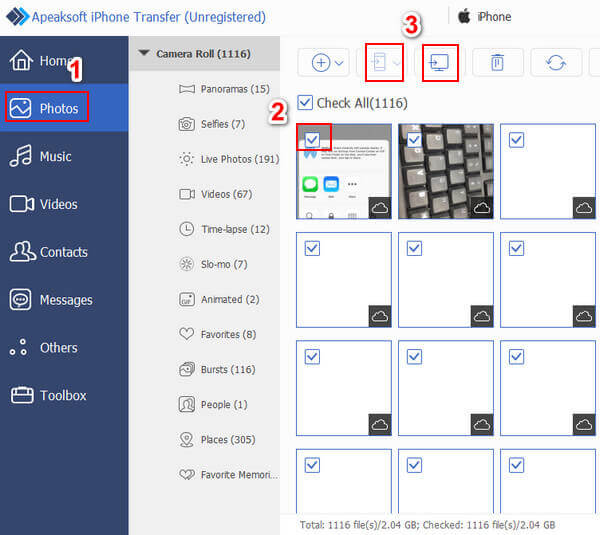
Tippek: Ha szeretné, két mobiltelefont csatlakoztasson a számítógéphez két különálló adatkábellel adatátvitel iPhone-ról iPhone-ra.
3. rész: Tippek az e-mailek szinkronizálásához
1. Fiókkonfiguráció
Győződjön meg arról, hogy az e-mail fiók megfelelően van beállítva beállítások vagy a Levél kb. Ez magában foglalja a helyes szerverbeállításokat és a hitelesítést. Ezenkívül győződjön meg arról, hogy az SSL/TLS titkosítás engedélyezve van, hogy megvédje e-mailjei adatait az átvitel során.
2. Ugyanaz az e-mail fiók
Győződjön meg arról, hogy ugyanazt az e-mail fiókot használja, amikor szinkronizálja az e-maileket iPhone-ján. Ez a kulcs ahhoz, hogy az eszközök felismerjék és szinkronizálják az e-maileket.
3. Ugyanaz az Apple ID
Ha szinkronizálni szeretné az e-maileket iPhone-on és iPaden, ne felejtsen el bejelentkezni ugyanazzal az Apple ID-vel.
4. Tároláskezelés
Használja bölcsen a Mail Days to Sync szolgáltatást az eszköz tárhelyének kezeléséhez, hogy elkerülje a szinkronizált e-mailekkel való túlterhelést. Ezenkívül megtisztíthatja a beérkező leveleket, ha időnként törli a régi e-maileket.
Következtetés
Ebben a cikkben elsősorban a Mail Days to Sync jelentését és hogyan lehet szinkronizálni az e-maileket iPhone-on. Ezenkívül megemlítettünk egy hatékony adatátviteli eszközt - az Apeaksoft iPhone Transfert. Remélhetőleg ez a cikk hasznos lesz az Ön számára.
Kapcsolódó cikkek
Ha véletlenül töröl e-maileket a Gmailből, ne csináljon semmit, olvassa el és kövesse a törölt Gmail e-mailek visszaállítására vonatkozó útmutatónkat.
Ebből a cikkből három gyakorlati módszert találhat a törölt e-mailek visszaállítására az Outlook programban Microsoft 365-tel vagy anélkül.
Az adatok és fájlok egyik iOS-eszközről a másikra való migrálásához ez az útmutató bemutatja, hogyan szinkronizálhatja az iPhone-t és az iPadet iClouddal vagy anélkül.
Nem megfelelő módon viszi át az iPhone-t iPadre? Ez a cikk 5 módszert szemléltet, és felsorolja azok jellemzőit, hogy ki tudja értékelni a legjobbat.

